La Documentation technique est en cours de rédation.
Gestion du Superadmin
Avant d'accéder au back-end, vous devez créer le compte superadmin.
Il se trouve dans le fichier /data/super.ini que vous devrez modifier.
Assurez-vous que personne d'autre que vous ne puisse éditer et modifier ce fichier "super.ini".
Le fichier "super.ini" ne doit pas être accessible depuis le web.
[localhost]
autologin: false
debug: true
[users[]]
url: "/admin/login/secreturl"
role: "SUPERADMIN"
username: "super"
password: nullCréation de l'utilisateur Superadmin
Choisissez une URL secrète pour accéder au formulaire de connexion :
url: "/admin/login/whateveryouwant"
choisissez un nom d'utilisateur :
username: "votre_nom_utilisateur"
Ensuite, assurez-vous d'avoir défini mot_de_passe: true, afin que le formulaire de création de mot de passe s'affiche lorsque vous accédez à votre URL de connexion secrète.
Allez à cette adresse.
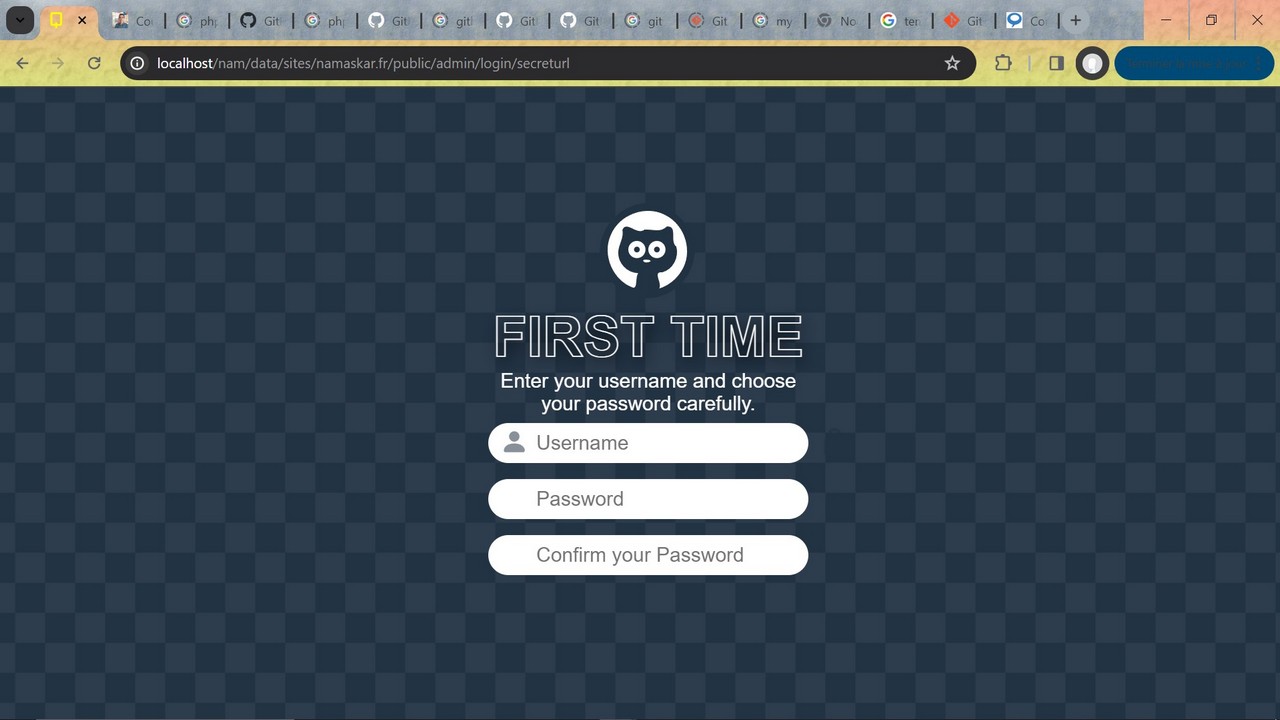
Ensuite, saisissez votre nom d'utilisateur, et deux fois le mot de passe, il sera crypté de manière sécurisée dans super.ini avec quelque chose comme :
mot_de_passe: "$2z$10$GhC3xwqP5/ZatHUhVbPmOi"
Verrouillage du compte
Réinitialiser le mot de passe avec password: null verrouillera le compte. Le formulaire de connexion à l'URL secrète ne sera plus accessible.
Pour verrouiller ce compte temporairement, sans perdre le mot de passe codé, vous pouvez saisir quelque chose comme ceci :
[users[]]
url: "/admin/login/secreturl"
rôle: "SUPERADMIN"
nom_utilisateur: ""
mot_de_passe: "$2z$10$GhC3xwqP5/ZatHUhVbPmOi"`
mot_de_passe: null[alerte info]
L'enregistrement d'autres utilisateurs avec d'autres rôles est également possible, la documentation viendra plus tard.
[/alerte]
Accès au back-end en local sans mot de passe
Si vous souhaitez accéder à l'administration sans mot de passe avec localhost pendant le développement, définissez simplement autologin: true.